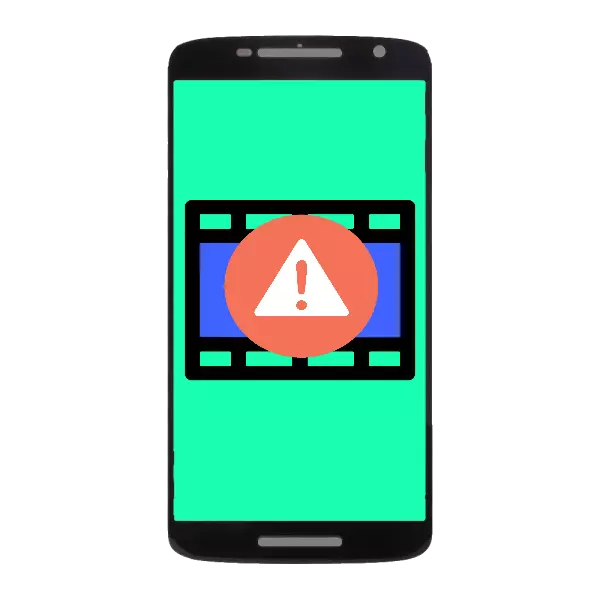
એન્ડ્રોઇડ ડિવાઇસનો ઉપયોગ ઘણીવાર મલ્ટિમીડિયા પ્લેયર્સ તરીકે થાય છે, જેમાં વિડિઓઝ જોવા માટે. નીચેના લેખમાં, અમે તમને જણાવવા માંગીએ છીએ કે વિડિઓ પુનઃઉત્પાદન ન થાય તો શું કરવું.
ઑનલાઇન વિડિઓ પ્લેબેક નાબૂદી
સ્ટ્રીમિંગ વિડિઓ પ્લેબેક સાથેની ભૂલો બે કારણોસર થઈ શકે છે: એડોબ ફ્લેશ પ્લેયર પરની ગેરહાજરી અથવા ઑનલાઇન પ્લેયર પ્લેયરમાં નિષ્ફળતા.કારણ 1: કોઈ ફ્લેશ પ્લેયર નથી
વિડિઓ પ્લેબેક ઓનલાઇન માટે લગભગ બધા લોકપ્રિય સંસાધનો પહેલેથી જ HTML5 પ્લેયર્સ, એડોબ ફ્લેશ પ્લેયર કરતા વધુ આરામદાયક અને ઓછા સંસાધન-સઘન પર ફેરબદલ કરે છે. જો કે, કેટલીક સાઇટ્સ પર, આ ઘટક હજી પણ ઉપયોગમાં લેવાય છે. જો પીસી પર સમસ્યા હલ થઈ જાય, તો બધું જ એન્ડ્રોઇડ સાથે વધુ જટીલ છે.
હકીકત એ છે કે Android માં આ તકનીકનો સત્તાવાર ટેકો કિટકેટ 4.4 ના સમયથી સમાપ્ત થાય છે, અને તેની સાથે કામ કરવા માટેની એપ્લિકેશન Google Play માર્કેટથી પણ દૂર કરવામાં આવે છે. જો કે, તમે APK ફોર્મેટમાં તૃતીય-પક્ષ સ્રોત ઉપયોગિતા ડાઉનલોડ કરી શકો છો અને તમારા ફોન અથવા ટેબ્લેટ પર ઇન્સ્ટોલ કરી શકો છો. જો કે, સંભાવનાની મોટી સંભાવના સાથે, તે પૂરતું નથી - તમારે ફ્લેશ સપોર્ટ સાથે વેબ બ્રાઉઝર ડાઉનલોડ કરવાની જરૂર પડશે. ડોલ્ફિન બ્રાઉઝરનો ઉપયોગ કરવો તે સૌથી અનુકૂળ છે.
ડોલ્ફિન બ્રાઉઝર ડાઉનલોડ કરો
તેમાં ફ્લેશ ટેકનોલોજી સપોર્ટને સક્ષમ કરવા માટે, નીચેના કરો:
- ડોલ્ફિન ચલાવીને, એપ્લિકેશન મેનૂ દાખલ કરો. આ જમણી બાજુએ અથવા ઉપકરણ પર "મેનુ" બટન ઉપર ત્રણ પોઇન્ટ દબાવીને કરી શકાય છે.
- પૉપ-અપ વિંડોમાં, ગિયર આઇકોન પર ક્લિક કરીને સેટિંગ્સ પસંદ કરો.
- સામાન્ય ટૅબમાં, સૂચિને "વેબ સામગ્રી" બ્લોક પર નીચે સ્ક્રોલ કરો. "ફ્લેશ પ્લેયર" પર ટેપ કરો.
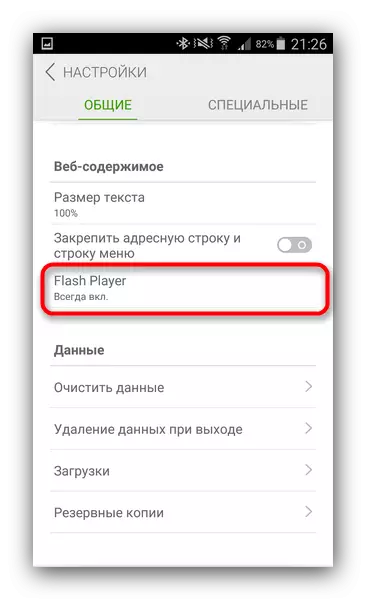
"હંમેશાં શામેલ" વિકલ્પને ચિહ્નિત કરો.
- "વિશિષ્ટ" ટૅબને ક્લિક કરો, "વેબ સામગ્રી" પર સ્ક્રોલ કરો અને "ગેમ મોડ" વિકલ્પને સક્રિય કરો.
- તમે તમારી મનપસંદ સાઇટ્સ પર જઈ શકો છો અને વિડિઓ જોઈ શકો છો: સ્ટ્રીમિંગ પ્લેબૅક કમાવી જોઈએ.
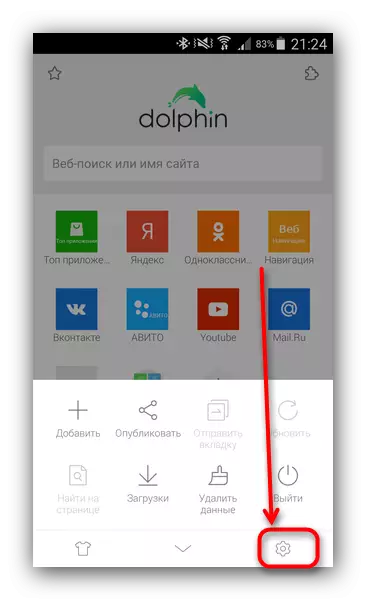
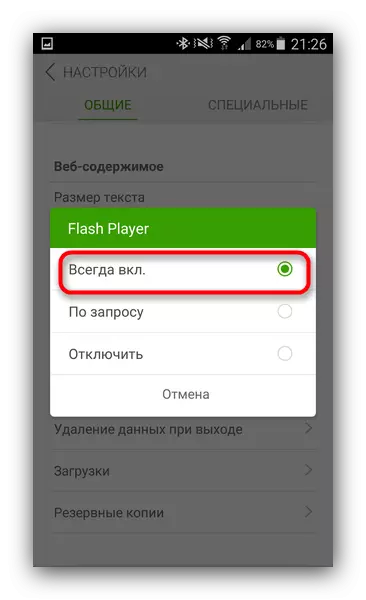
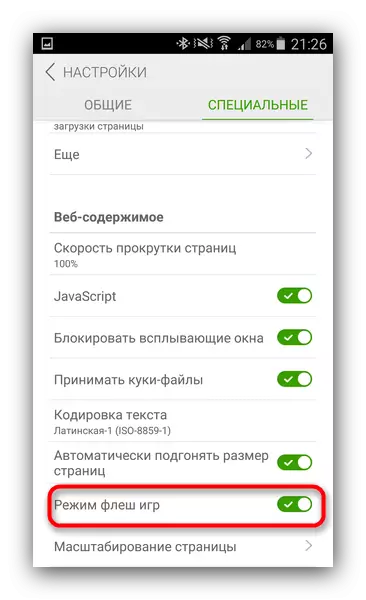
જો તમે કોઈ કારણોસર તમારા ફ્લેશ પ્લેયર પર ઇન્સ્ટોલ કરવા માંગતા નથી, તો સમસ્યા પફિન બ્રાઉઝરને હલ કરી શકે છે.
પફિન બ્રાઉઝર અપલોડ કરો
તેમાં, ફ્લેશ વિડિઓની પ્રક્રિયા અને ડીકોડિંગનું કાર્ય ક્લાઉડ સેવામાં લે છે, કારણ કે એક અલગ એપ્લિકેશનની ઇન્સ્ટોલેશનની જરૂર નથી. કોઈ વધુ ગોઠવણીની જરૂર નથી. આવા સોલ્યુશનનો એકમાત્ર ગેરલાભ ચૂકવેલ સંસ્કરણની હાજરી માનવામાં આવે છે.
કારણ 2: બિલ્ટ-ઇન પ્લેયર (ફક્ત એન્ડ્રોઇડ 5.0 અને 5.1 ફક્ત) સાથે સમસ્યાઓ
પાંચમા સંસ્કરણ પર અપડેટ, Android માં ઘણા બધા ફેરફારો લાવ્યા. ઑનલાઇન વિડિઓ પ્લેયરને તેમાં અપડેટ કરવામાં આવ્યું છે: 2.3 જિંજરબ્રેડના સમયથી સિસ્ટમમાં AwesomePlayer પ્લેસ હાજર છે, નુપ્લેયર એસેસમ્પ્લેયરમાં આવ્યો હતો. જો કે, આ સંસ્કરણમાં, HTML5 તકનીકના આધારે આ ખેલાડી, અસ્થિર છે, કારણ કે ડિફૉલ્ટ જૂનું સંસ્કરણ સક્રિય છે. ઘટકોના સંઘર્ષને લીધે, તે ખોટી રીતે કાર્ય કરી શકે છે, તેથી તે નવા ખેલાડીને સ્વિચ કરવાનો પ્રયાસ કરે છે.
- તમારા ઉપકરણ પર ડેવલપર સેટિંગ્સની ઍક્સેસ મેળવો.
વધુ વાંચો: વિકાસકર્તા મોડને કેવી રીતે સક્ષમ કરવું
- "વિકાસકર્તા સેટિંગ્સ" પર જાઓ.
- સૂચિ દ્વારા સ્ક્રોલ કરો. તેમાં "મીડિયા" બ્લોકમાં, આઇટમ "નુપ્લેયર" શોધો. તેના વિરુદ્ધ ચેકબૉક્સ મૂકો. જો આઇટમ સક્રિય હોય, તો તેનાથી વિપરીત, તેને બંધ કરો.
- વધુ કાર્યક્ષમતા માટે, તમે તમારા સ્માર્ટફોન અથવા ટેબ્લેટને ફરીથી પ્રારંભ કરી શકો છો.
- રીબૂટ કર્યા પછી, બ્રાઉઝર પર જાઓ અને વિડિઓ ચલાવવાનો પ્રયાસ કરો. મોટે ભાગે, સમસ્યા અદૃશ્ય થઈ જશે.
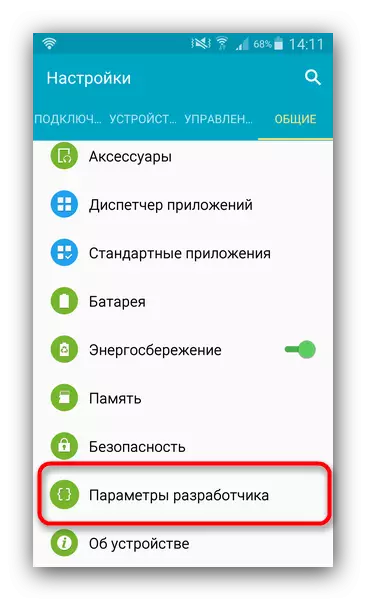
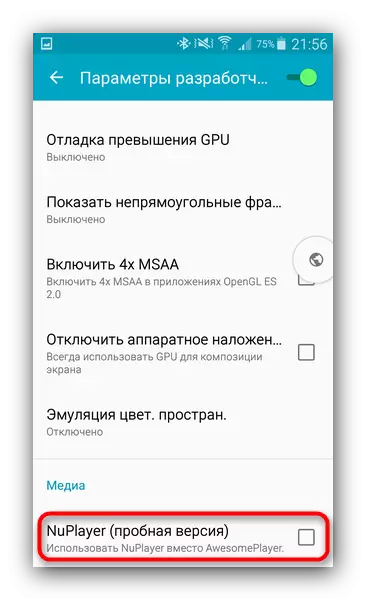
એન્ડ્રોઇડ 6.0 અને તેનાથી ઉપર, ડિફૉલ્ટ પહેલાથી જ નુપ્લેયરનું સ્થિર અને ઑપ્ટિમાઇઝ સંસ્કરણ છે, અને જૂના અવશેષોપ્લેયર કાઢી નાખવામાં આવે છે.
સ્થાનિક વિડિઓ પ્લેબેક સાથે સમસ્યાઓ
જો ડાઉનલોડ કરેલ ક્લિપ્સ ફોન અથવા ટેબ્લેટ પર કામ કરતું નથી, તો લોડ કરતી વખતે તે નુકસાન થયું હોય તો પ્રથમ વસ્તુ તપાસવી જોઈએ. આ કરવા માટે, ઉપકરણને કમ્પ્યુટર પર કનેક્ટ કરો, હાર્ડ ડિસ્ક પર સમસ્યા વિડિઓને ફેંકી દો અને ચલાવવાનો પ્રયાસ કરો. જો સમસ્યા જોવા મળે છે અને પીસી પર - વિડિઓ ફાઇલને ફરીથી ડાઉનલોડ કરો. જો તમારી પાસે વધુ ચોક્કસ સમસ્યા હોય, તો ઉકેલ તેના સ્વભાવ પર આધારિત રહેશે.કારણ 1: સક્રિય છબી મોડિફાયર્સ અથવા એપ્લિકેશન રંગ સુધારણા એપ્લિકેશન્સ
સૌથી સામાન્ય સમસ્યાઓમાંની એક - વિડિઓનો અવાજ ત્યાં છે, પરંતુ ચિત્રની જગ્યાએ કાળો સ્ક્રીન પ્રદર્શિત કરે છે. આ ઘટનામાં સમસ્યા અનપેક્ષિત રીતે દેખાયા, મોટાભાગે, નિષ્ફળતાના કારણમાં ઇમેજ મોડિફાયર્સ અથવા ઓવરલોઝમાં શામેલ છે.
ઓવરલે
એન્ડ્રોઇડ 6.0 માર્શલમાલો અને નવી સમસ્યા પર એપ્લિકેશન્સને સક્રિય ઓવરલેઝ સાથે કરી શકે છે: વૈકલ્પિક બ્લોકર્સ, ઉદાહરણ તરીકે. તમારી પાસે આ સમસ્યાને સમર્પિત અમારી સાઇટ પર પહેલેથી જ સામગ્રી છે, તેથી નીચે આપેલા લેખને વાંચો.
વધુ વાંચો: "ઓવરલે" ભૂલને કેવી રીતે દૂર કરવી
છબી મોડિફાયર્સ
બ્લુ ફિલ્ટર ફિલ્ટર્સ (ફર્મવેરમાં બનેલા એફ. લક્સ, ટ્વીલાઇટ અથવા સિસ્ટમ એનાલોગ્સ) ઘણી વાર સમાન અસર કરે છે. તદનુસાર, સમસ્યાનો ઉકેલ ફિલ્ટર ડેટાને અક્ષમ કરશે. આ પ્રક્રિયાને શટડાઉન પરના લેખમાં વર્ણવવામાં આવી છે, સંદર્ભ ઉપર આપવામાં આવે છે. જો સમસ્યાનો સ્રોત વિશેષ સુવિધાઓના વિકલ્પો છે, તો તે નીચે પ્રમાણે અક્ષમ કરવું શક્ય છે.
- "સેટિંગ્સ" માં લૉગ ઇન કરો અને "વિશિષ્ટ સુવિધાઓ" જુઓ. વિશિષ્ટ સુવિધાઓની "સ્વચ્છ" Android સેટિંગ્સ પર સિસ્ટમ વિકલ્પોની સિસ્ટમમાં સ્થિત છે. સુધારેલી સિસ્ટમ (ટચવિઝ / ગ્રાસી, મયુઇ, ઇમુઇ, ફ્લાઇમ) સાથેના ઉપકરણો પર, સ્થાન અલગ હોઈ શકે છે.
- "સ્પેક" પર જાઓ. તકો "અને" રંગ ઇનવર્ઝન "બંધ કરો.
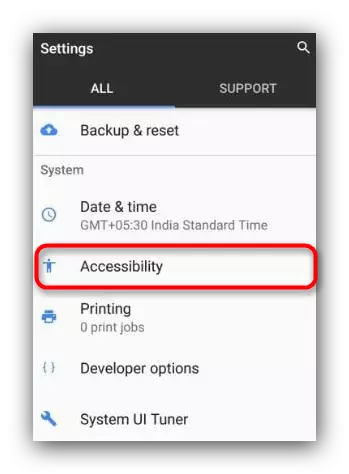
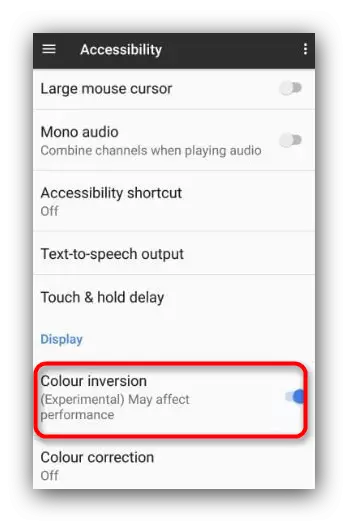
નિયમ તરીકે, આ ક્રિયાઓ પછી, વિડિઓ પરની છબી પાછા આવવું જોઈએ.
કારણ 2: કોડેક સમસ્યાઓ
જો વિડિઓ ખોટી રીતે પુનઃઉત્પાદિત થાય છે (પ્રારંભ કરવા માટે ઇનકાર કરે છે, આર્ટિફેક્ટ્સ પ્રદર્શિત કરે છે, ખેલાડીને અટકી જાય છે) મોટાભાગે તમારા ઉપકરણ પર કોઈ યોગ્ય કોડેક્સ નથી. તૃતીય-પક્ષ વિડિઓ પ્લેયરનો ઉપયોગ કરવો એ સૌથી સહેલો રસ્તો છે: ફર્મવેરમાં બનેલા કોડેક્સ માટે, તમે ફક્ત સિસ્ટમ સાથે મળીને અપડેટ કરી શકો છો.
સૌથી વધુ "સર્વવ્યાપી" ખેલાડીઓમાંનો એક એમએક્સ પ્લેયર છે. લગભગ દરેક પ્રકારના પ્રોસેસરમાં કોડેક્સ છે, તેથી આ વિડિઓ પ્લેયરનો ઉપયોગ કરીને તમે હાઇ-રિઝોલ્યુશન રોલર્સ અને એમકેવી જેવા જટિલ ફોર્મેટને ચલાવી શકો છો. આવી તક મેળવવા માટે, તમારે એમએક્સ પ્લેયર સેટિંગ્સમાં હાર્ડવેર ડીકોડિંગને સક્ષમ કરવું આવશ્યક છે. આ આના જેવું થાય છે.
- પ્રોગ્રામ ચલાવો. ઉપર જમણી બાજુએ ત્રણ પોઇન્ટ દબાવો.
- પૉપ-અપ મેનૂમાં, "સેટિંગ્સ" પસંદ કરો.
- સેટિંગ્સમાં, "ડીકોડર" આઇટમ પર જાઓ.
- પ્રથમ બ્લોક "હાર્ડવેર પ્રવેગક" છે. દરેક વિકલ્પ વિરુદ્ધ ticks તપાસો.
- ચાલી રહેલ સમસ્યા વિડિઓઝ પ્રયાસ કરો. મોટેભાગે, હવે રમવાથી કોઈ સમસ્યા નથી. જો નિષ્ફળતા હજી પણ અવલોકન કરવામાં આવે છે, તો પછી ડીકોડિંગ સેટિંગ્સ પર પાછા જાઓ અને બધા HW વિકલ્પોને અક્ષમ કરો. પછી નીચે ફક્ત સેટિંગ્સ દ્વારા સ્ક્રોલ કરો અને સૉફ્ટવેર ડીકોડર વિકલ્પો બ્લોક શોધો. તે જ રીતે, દરેક વસ્તુની વિરુદ્ધ ટીક્સને ધૂમ્રપાન કરો.
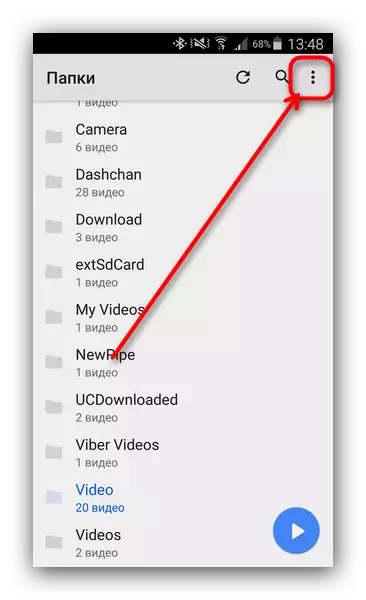
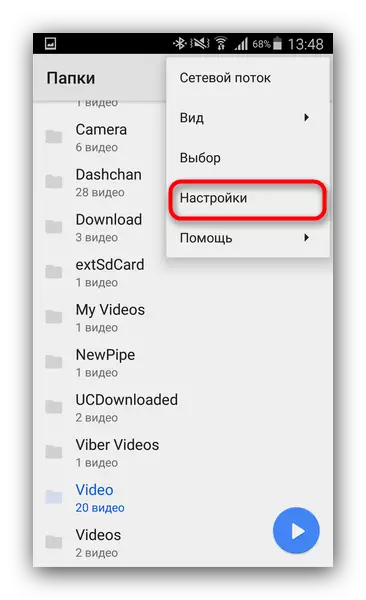

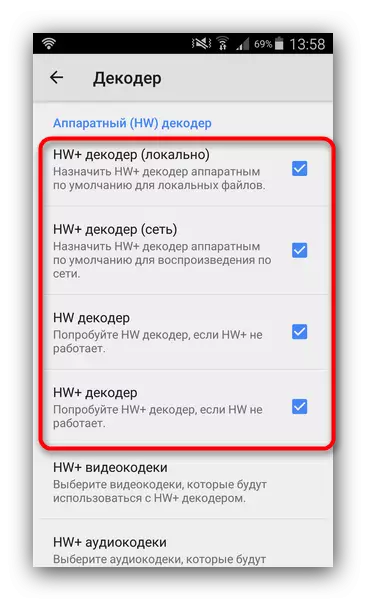
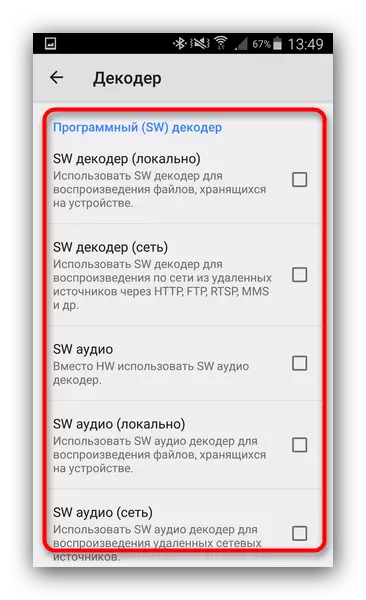
ફરીથી રોલર્સનું પ્રદર્શન તપાસો. જો કંઇપણ બદલાયું નથી, તો તમને હાર્ડવેર અસંગતતાનો સામનો કરવો પડી શકે છે. આ કિસ્સામાં એકમાત્ર રસ્તો આ વિડિઓને તમારા ઉપકરણ માટે યોગ્ય ફોર્મેટમાં ડાઉનલોડ કરશે અથવા મેન્યુઅલી તેને Movavi વિડિઓ કન્વર્ટર અથવા ફોર્મેટ ફેક્ટરી જેવા વિશિષ્ટ પ્રોગ્રામ્સનો ઉપયોગ કરીને રૂપાંતરિત કરશે.
અસ્પષ્ટ પાત્રની સમસ્યા
જો વિડિઓ પુનઃઉત્પાદિત નથી, પરંતુ ઉપરોક્ત તમામ કારણોને બાકાત રાખવામાં આવે છે, તો એવું માનવામાં આવે છે કે સમસ્યા એ કેટલાક પ્રકારના પ્રોગ્રામેબલ ફર્મવેર છે. આ કિસ્સામાં એકમાત્ર ઉકેલ એ ઉપકરણને ફેક્ટરી સેટિંગ્સમાં દૂર કરવું છે.
પાઠ: અમે Android સાથે ઉપકરણ પર સેટિંગ્સને ફરીથી સેટ કરીએ છીએ
નિષ્કર્ષ
પ્રેક્ટિસ શો તરીકે, દર વર્ષે આવા માલફંક્શન વધુ અને ઓછા દેખાય છે. તમે તેમની સાથે સ્ટોક ફર્મવેરના અતિશય શોખમાં અથવા વારંવાર ઇન્સ્ટોલ કરેલ તૃતીય-પક્ષ સાથે સામનો કરી શકો છો.
